مەزمۇن جەدۋىلى
چوڭ Excel خىزمەت جەدۋىلى بىلەن ئىشلەۋاتقاندا ، ئۈستى قۇر ۋە بىرىنچى ئىستوننى توڭلىتىشىڭىز لازىم بولۇشى مۇمكىن. ئۇ سىزنىڭ بارلىق خىزمەت جەدۋىلىڭىزدە ئۈستۈنكى قۇر ۋە بىرىنچى ئىستوننى دائىم كۆرگىلى بولىدۇ. بۇ ماقالىدە مەن Excel دىكى ئۈستۈنكى قۇر ۋە بىرىنچى ئىستوننى توڭلىتىشنىڭ 5 خىل ئاسان ئۇسۇلىنى كۆرسىتىپ ئۆتىمەن. بىرىنچى ئىستون> Excel دىكى ئۈستۈنكى قۇر ۋە بىرىنچى ئىستوننى توڭلىتىشنىڭ 5 خىل ئۇسۇلى بەتكۈچىنى چېكىپ ، كۆزنەك لېنتىدىن توڭلىتىش تاختىسى نى چېكىڭ.
نەتىجىدە ، توڭلىتىش تاختىسى تىزىملىكى كۆرۈنىدۇ.
< توڭلىتىش ئۈستى قۇر نى بېسىڭ.

ئۇ خىزمەت جەدۋىلىنىڭ ئۈستى قۇرنى توڭلىتىدۇ. شۇڭا ، ئاستىغا سۈرسىڭىز ، ئۈستۈنكى قۇرنىڭ ھەمىشە كۆرۈنۈپ تۇرىدىغانلىقىنى كۆرىسىز.

تېخىمۇ كۆپ ئوقۇڭ: ئالدىنقى ئىككىنى قانداق توڭلىتىش Excel دىكى قۇرلار (4 خىل ئۇسۇل)> بەتكۈچ ۋە كۆزنەك لېنتىدىن توڭلىتىش تاختىسى نى چېكىڭ.
نەتىجىدە ، توڭلىتىش تاختىسى تىزىملىكى كۆرۈنىدۇ.
< توڭلىتىش بىرىنچى ئىستونى نى بېسىڭ.
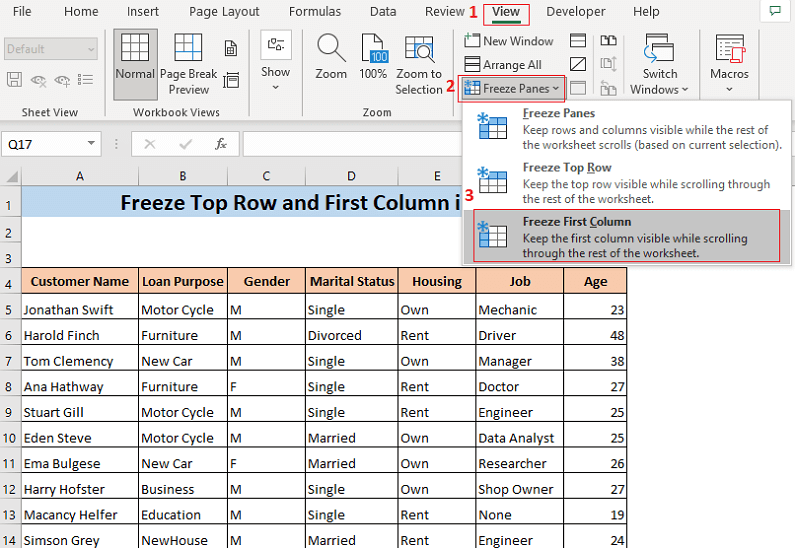
ئۇ بىرىنچى ئىستوننى توڭلىتىدۇخىزمەت جەدۋىلى. شۇڭا ، ئوڭغا سۈرسىڭىز ، بىرىنچى ئىستوننىڭ ھەمىشە كۆرۈنۈپ تۇرىدىغانلىقىنى كۆرىسىز.
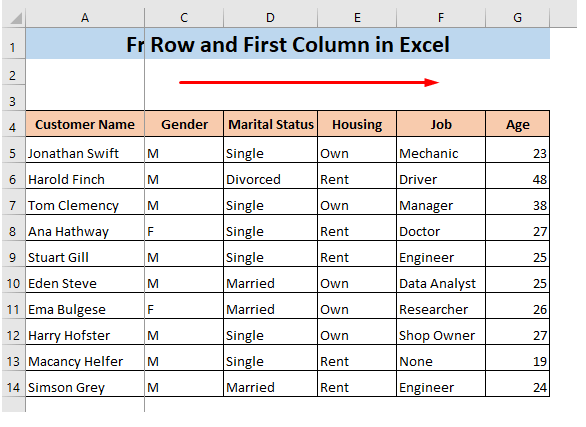
تېخىمۇ كۆپ ئوقۇڭ: بىرىنچى 3 نى قانداق توڭلىتىش Excel دىكى ستونلار (4 تېز ئۇسۇل)
3. ئۈستۈنكى قۇر ۋە بىرىنچى ئىستوننى بىرلا ۋاقىتتا توڭلىتىڭ
ئالدىنقى بۆلەكلەردە ، بىز ئالدىنقى قۇر ۋە بىرىنچى ئىستوننى ئوخشىمىغان دەرىجىدە توڭلاتقانلىقىنى كۆردۇق. بىز ھەر ئىككىسىنى بىرلا ۋاقىتتا توڭلىتالايمىز. بۇنى قانداق قىلىشنى كۆرۈپ باقايلى. ئۈستۈنكى قۇر ۋە بىرىنچى ئىستوننى بىرلا ۋاقىتتا توڭلىتىش ئۈچۈن ،
cell كاتەكچىنى تاللاڭ B2
پايدىلىنىش كاتەكچىسى چوقۇم قۇرنىڭ ئاستىدا ۋە ئىستوننىڭ ئوڭ تەرىپىدە بولۇشى كېرەك. ، توڭلىماقچى. شۇڭا ئۈستۈنكى قۇر ۋە بىرىنچى ئىستوننى توڭلىتىش ئۈچۈن ، كاتەكچە B2 نى پايدىلىنىش كاتەكچىسى قىلىپ تاللىشىڭىز كېرەك.
< كۆرۈش بەتكۈچىگە كىرىپ كۆزنەك لېنتىسىدىن توڭلىتىش تاختىسى .
نەتىجىدە ، توڭلىتىش تاختىسى تىزىملىكى كۆرۈنىدۇ. توڭلىتىش تاختىسى . شۇڭا ، ئەگەر خىزمەت جەدۋىلىڭىزدە ماڭسىڭىز ، ئۈستۈنكى قۇرنى كۆرىسىز ھەمدە بىرىنچى ئىستون ھەمىشە كۆرۈنۈپ تۇرىدۇ.

تېخىمۇ كۆپ ئوقۇڭ: Excel دىكى ئالدىنقى 3 قۇرنى قانداق توڭلىتىش (3 خىل ئۇسۇل)
مۇشۇنىڭغا ئوخشاش ئوقۇشلۇقلار
5 خىل ئۇسۇل)4.توڭلىتىش ئۈچۈن پارچىلارنى پارچىلاش
Excel ئوخشاش بىر ۋەزىپىنى ئورۇنداش ئۈچۈن ئوخشىمىغان ئىقتىدارلارنى تەمىنلەيدۇ. توڭلىتىشمۇ بۇنىڭ سىرتىدا ئەمەس. سىز يەنە بۆلۈش تاختىسى ئارقىلىق سانلىق مەلۇمات جەدۋىلىڭىزنىڭ ئۈستى ۋە بىرىنچى ئىستونىنى توڭلىتالايسىز.
بىرىنچى ،
cell كاتەكچىنى تاللاڭ B2
پايدىلىنىش كاتەكچىسى چوقۇم قۇرنىڭ ئاستىدا ۋە ستوننىڭ ئوڭ تەرىپىدە ، توڭلىماقچى. شۇڭا ئۈستى قۇر ۋە بىرىنچى ئىستوننى توڭلىتىش ئۈچۈن ، كاتەكچىنى B2 نى پايدىلىنىش كاتەكچىسى قىلىپ تاللىشىڭىز كېرەك.
ئۇنىڭدىن كېيىن ،
< غا كىرىڭ. بەتكۈچىنى كۆرۈڭ ۋە بۆلۈش سىنبەلگىسىنى چېكىڭ. . خىزمەت جەدۋىلىدە قانچىلىك يىراقلىقتا بولۇشىڭىزدىن قەتئىينەزەر سىز ھەمىشە ئۈستۈنكى قۇر ۋە جەدۋەلنىڭ بىرىنچى ئىستونىنى كۆرىسىز.

مۇناسىۋەتلىك مەزمۇن: Excel دىكى كۇنۇپكىلارنى توڭلىتىش ئۈچۈن تېزلەتمە تېزلەتمە كۇنۇپكا (3 تېزلەتمە) سېھىرلىك توڭلىتىش كۇنۇپكا نى قوزغىتالايدۇ. بۇ كۇنۇپكا ئارقىلىق ئۈستۈنكى قۇر ۋە بىرىنچى ئىستوننى ناھايىتى ئاسانلا توڭلىتالايسىز. ئالدى بىلەن ، بۇ سېھىرلىك توڭلىتىش كۇنۇپكىسىنى قانداق قۇرۇشنى كۆرۈپ باقايلى.
this بۇ تىزىملىكتىن تېخىمۇ كۆپ بۇيرۇق نى تاللاڭ.
Excel نىڭتاللانمىلار كۆزنىكى كۆرۈنىدۇ. 3>
< توڭلىتىش تاختىسى نى تاللاڭ ۋە قوشۇش نى بېسىڭ.
ئوڭ رامكىغا توڭلىتىش تاختىسى تاللانمىسىنى قوشىدۇ.
ئاخىرىدا ،
< بولىدۇ نى بېسىڭ.
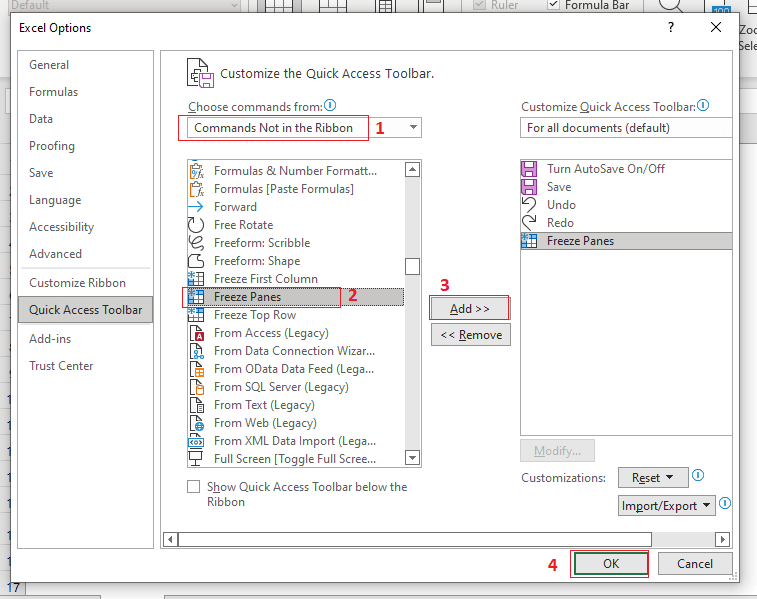
ھازىر ، سىز توڭلاشنى كۆرىسىز Excel ھۆججىتىڭىزنىڭ ئۈستى بالداقتىكى سىنبەلگىسى>
cell كاتەكچىنى B2 نى تاللاڭ ۋە بۇ توڭلىتىش تاختىسى سىنبەلگىسىنى چېكىڭ>

تېخىمۇ كۆپ ئوقۇڭ: Excel دا ئىختىيارى توڭلىتىش تاختىسىنى قانداق ئىشلىتىش (3 ئاسان ئۇسۇل)
ئەستە تۇتۇشقا تېگىشلىك ئىشلار
ze توڭلىتىش ۋە بۆلۈش تاختىسىنى بىرلا ۋاقىتتا ئىشلىتىشكە بولمايدۇ. بۇ ئىككى تاللاشنىڭ پەقەت بىرىلا بار. شۇڭا ، ئۈستى قۇر ۋە بىرىنچى ئىستوننى توڭلىتىش ئۈچۈن ، كاتەكچە B2 نى پايدىلىنىش كاتەكچىسى قىلىپ تاللىشىڭىز كېرەك.
خۇلاسە
ھازىر توڭلىتىشنى بىلىشىڭىزنى ئۈمىد قىلىمەن. Excel دىكى بىرىنچى قۇر ۋە بىرىنچى ئىستون. ئۇلارنى توڭلاتماقچى بولسىڭىز ، بۇ يەردىن دىن دىن يول تاپالايسىز. ئەگەر سىزدە ھەر قانداق قالايمىقانچىلىق بولسا ، سۆز قالدۇرۇپ قويۇڭ.

